![iOS8越狱录屏插件DisplayRecorder安装以及使用教程[多图]图片5](https://img.vipcn.com/img14/201412/2014122734697845.png)
点击【显示按钮】即可选择是否显示按钮,默认的状态是自带按钮显示的。如果你不需要可将它隐藏。
![iOS8越狱录屏插件DisplayRecorder安装以及使用教程[多图]图片6](https://img.vipcn.com/img14/201412/2014122734698189.png)
如果你嫌小白点碍眼或是太大,可进行【按钮大小】里设置的大小。
![iOS8越狱录屏插件DisplayRecorder安装以及使用教程[多图]图片7](https://img.vipcn.com/img14/201412/2014122734698409.png)
进入【视频质量】即可选择录制视频的清晰度。如果你只是录制在设置上看看,用默认的3Mbps足够用了,如果你需要录制高清游戏视频,并上传到视频网站上去,则可以选择更为高清的选项。
![iOS8越狱录屏插件DisplayRecorder安装以及使用教程[多图]图片8](https://img.vipcn.com/img14/201412/2014122734699049.png)
进入【激活手式】即可选择采用什么样的手势激活,这里小编要重点说一下,如果你安装的BigBoss源上的正版插件,即能够顺利设置手势激活DisplayRecorder,如果你是在其它源安装免费盗版的话,则无法开启这个功能。
![iOS8越狱录屏插件DisplayRecorder安装以及使用教程[多图]图片9](https://img.vipcn.com/img14/201412/2014122734698641.png)
点击【旋转】即可设置录制屏幕的旋转方向。这个作用看个人需求。
![iOS8越狱录屏插件DisplayRecorder安装以及使用教程[多图]图片10](https://img.vipcn.com/img14/201412/2014122734699329.png)






























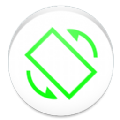


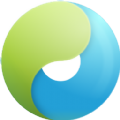






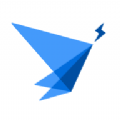


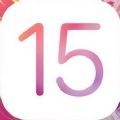







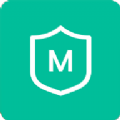








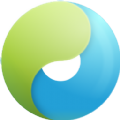

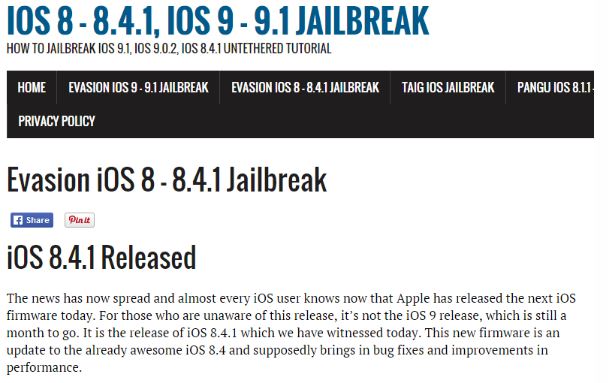






















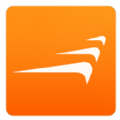




盖楼回复 X
(您的评论需要经过审核才能显示)